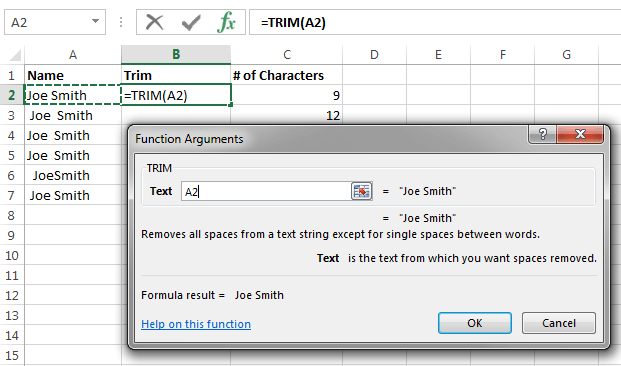
Wie entferne ich den Platz in Excel vor dem Text?
Wenn Sie Excel regelmäßig für Ihre Arbeit verwenden, wissen Sie, wie wichtig es ist, Ihre Daten zu organisieren und sie genau zu halten. Es gibt jedoch Zeiten, in denen ein lästiger Raum in Ihre Daten einschleichen und die Genauigkeit Ihrer Tabelle abwerfen kann. Glücklicherweise können Sie den Raum schnell und einfach vor dem Text aus Ihrem Excel -Blatt entfernen. In diesem Handbuch zeigen wir Ihnen, wie Sie vor Text Platz in Excel mit ein paar einfachen Schritten entfernen.
Entfernen von Leerzeichen in Excel vor dem Text
Um Leerzeichen vor dem Text in Excel zu entfernen, können Sie die verwenden TRIMMEN Funktion. Diese Funktion entfernen alle führenden und nachverfolgenden Räume aus dem Text. Hier erfahren Sie, wie man es benutzt:
- Geben Sie in der Zelle in die Zelle ein, geben Sie ein = Trimmen (
- Ziehen Sie die Zelle mit und wählen Sie den Text aus, aus dem Sie die Räume entfernen möchten
- Schließen Sie die Klammern und drücken Sie die Eingabetaste
Die Trimmfunktion entfernen nun alle Leerzeichen aus dem Text in der Zelle. Sie können die Funktion der Ersatzfunktion auch in Kombination mit der Trim -Funktion verwenden, um bestimmte Zeichen aus einer Textfolge zu entfernen.

Entfernen von Leerzeichen in Excel vor dem Text
Excel ist ein leistungsstarkes Tabellenkalkulationsprogramm, das von Millionen von Menschen auf der ganzen Welt verwendet wird. Wenn Sie wissen, wie Sie vor dem Text Platz in Excel entfernen können, können Sie Ihre Tabelle sauberer und organisierter aussehen. Dieses Tutorial zeigt Ihnen, wie Sie Ihre Zellen so abschneiden können, dass vor oder nach Ihrem Text keinen zusätzlichen Platz vorhanden ist.
Der einfachste Weg, den Platz in Excel vor dem Text zu entfernen, besteht darin, die Trimmfunktion zu verwenden. Dadurch werden zusätzliche führende oder nachfolgende Räume in einer Zelle herausgenommen. Um die Trimmfunktion zu verwenden, wählen Sie die Zelle mit zusätzlichen Räumen aus und geben Sie in „trim (A1)“ (wobei A1 die Zelle ist, die Sie abschneiden). Dadurch wird vor oder nach dem Text in der Zelle Räume entfernt.
Eine andere Möglichkeit, den Speicherplatz in Excel zu entfernen, besteht darin, die Funktion Ersetzen zu verwenden. Auf diese Weise können Sie alle Räume durch ein bestimmtes Zeichen ersetzen. Um die Funktion zu ersetzen, wählen Sie die Zelle mit zusätzlichen Räumen aus und geben Sie in "= ersetzen (a1,1,1", ")" ein. Dies ersetzt den ersten Charakter in der Zelle durch einen Raum. Sie können diese Funktion verwenden, um alle Zeichen durch einen Speicherplatz zu ersetzen.
Verwenden des Tools Find and Ersetzt
Eine andere Möglichkeit, den Speicherplatz in Excel zu entfernen, bevor Text das Fund- und Ersatzwerkzeug verwenden. Mit diesem Tool können Sie nach bestimmten Zeichen oder Wörtern suchen und sie durch etwas anderes ersetzen. Um das Tool zum Suchen und Ersetzen zu verwenden, gehen Sie zur Registerkarte Start und klicken Sie auf Suchen und auswählen. Geben Sie dann das Zeichen oder Wort ein, das Sie ersetzen möchten, und klicken Sie auf alle ersetzen. Dies ersetzt alle Instanzen des Charakters oder des Wortes durch einen Raum.
Verwenden des Textes zum Text -zu -Spalten -Tool
Der letzte Weg, den Speicherplatz in Excel vor dem Text zu entfernen, besteht darin, den Text mit den Spalten -Tool zu verwenden. Mit diesem Tool können Sie Text basierend auf einem bestimmten Zeichen in separate Spalten teilen. Um das Tool von Text zu Spalten zu verwenden, wählen Sie die Zellen mit zusätzlichen Räumen aus und wenden Sie sich zur Registerkarte Daten. Klicken Sie dann auf die Spalten auf Text und wählen Sie im Popup -Fenster abgenommen. Wählen Sie dann das Zeichen aus, mit dem Sie den Text (z. B. einen Speicherplatz) teilen möchten, und klicken Sie auf Fertig stellen. Dadurch wird der Text in separate Spalten aufgeteilt und alle zusätzlichen Räume entfernt.
Verwenden derokatenate -Funktion
Eine andere Möglichkeit, den Platz in Excel vor dem Text zu entfernen, besteht darin, die Verkettungsfunktion zu verwenden. Mit dieser Funktion können Sie mehrere Zellen zu einem kombinieren. Um die Concattenat -Funktion zu verwenden, wählen Sie die Zellen mit zusätzlichen Räumen aus und geben Sie in "= concattenat (a1: a4)" ein. Dies kombiniert alle Zellen zu einem und entfernen zusätzliche Räume.
Verwenden der sauberen Funktion
Der letzte Weg, den Platz in Excel vor dem Text zu entfernen, besteht darin, die saubere Funktion zu verwenden. Diese Funktion entfernen alle nicht druckenden Zeichen aus einer Zelle, einschließlich Leerzeichen. Um die saubere Funktion zu verwenden, wählen Sie die Zelle mit zusätzlichen Räumen aus und geben Sie in "= sauber (a1)" ein. Dadurch wird alle zusätzlichen Räume aus der Zelle entfernt.
Nur wenige häufig gestellte Fragen
Was ist mit „Platz in Excel vor dem Text entfernen“ gemeint?
Das Entfernen von Platz in Excel vor dem Text bezieht sich einfach auf das Entfernen von leeren Räumen, die vor dem Text in einer Zelle vorhanden sein können. Dies kann manuell oder mit einer Formel verwendet werden, um die Räume automatisch zu entfernen. Das Entfernen der Räume kann dazu beitragen, Daten zu organisieren und die Tabelle ordentlich und geordneter aussehen zu lassen.
Warum sollten Sie vor dem Text Platz in Excel entfernen?
Das Entfernen von Räumen in Excel vor dem Text kann aus verschiedenen Gründen hilfreich sein. Es kann das Lesen und Analysieren von Daten sowie das Sortieren und Filter von Daten erleichtern. Es kann auch helfen, sicherzustellen, dass die Daten korrekt formatiert werden, wenn sie exportiert oder in andere Programme importiert werden. Schließlich kann es helfen, sicherzustellen, dass die Daten in Diagrammen und anderen Visuals korrekt angezeigt werden.
Wie entferne ich den Platz in Excel vor Text manuell?
Das manuelle Entfernen von Platz in Excel vor dem Text kann mit ein paar einfachen Schritten durchgeführt werden. Wählen Sie zunächst die Zellen aus, in denen ihre Räume entfernt werden müssen. Drücken Sie anschließend die F2 -Taste, um den Bearbeitungsmodus in die Zelle einzugeben. Drücken Sie schließlich die Rücktaste oder löschen Sie die Taste, um die Leerzeichen zu entfernen, und drücken Sie die Eingabetaste, um die Änderungen zu speichern.
Wie entferne ich den Platz in Excel vor dem Text mit einer Formel?
Das Entfernen von Platz in Excel vor dem Text mit einer Formel kann mit der TRIM () -Formel erfolgen. Diese Formel entfernt alle Räume von Anfang und Ende des Textes in einer Zelle. Um es zu verwenden, geben Sie einfach die Formel = Trimm (Zelle) in die Zelle ein, aus der die Räume entfernen möchten. Wenn beispielsweise die Zelle A1 ist, wäre die eingegebene Formel = Trim (A1).
Wann sollten Sie vor dem Text keinen Platz in Excel entfernen?
Es gibt einige Fälle, in denen es nicht notwendig oder ratsam ist, vor dem Text Räume in Excel zu entfernen. Wenn der Text beispielsweise als Teil einer Formel oder Berechnung verwendet wird, kann das Entfernen der Räume dazu führen, dass die Formel falsch ist. Wenn der Text Teil einer Telefonnummer ist, kann das Entfernen der Räume dazu führen, dass die Nummer falsch ist.
Was sind einige andere Tipps für die Arbeit mit Text in Excel?
Einige andere Tipps zum Arbeiten mit Text in Excel umfassen die Verwendung der Funktionen ober (), lower () und ordentliche (), um den Textfall schnell zu ändern. Darüber hinaus kann die Verwendung der Funktion concatenate () dazu beitragen, Text aus mehreren Zellen schnell zu kombinieren. Schließlich kann die Verwendung der Funktionen Right (), links () und Mid () hilfreich sein, um Teile des Textes aus einer Zelle zu extrahieren.
So entfernen Sie Platz vor Zahlen in Excel
Das Entfernen von Speicherplatz in Excel, bevor Text sichtbar ist, ist einfach zu tun, wenn Sie die Tricks und Techniken kennen. Alles, was Sie tun müssen, ist, den Text auszuwählen, aus dem Sie den zusätzlichen Platz entfernen möchten, die Funktion für Find und Ersetzen verwenden und sicherstellen, dass ein Speicherplatz in das Feld „Was finden“ aufgenommen wird. Sobald die Änderungen vorgenommen wurden, sind Sie alle bereit. Nachdem Sie nun wissen, wie Sie vor dem Text Platz in Excel entfernen, können Sie sicherstellen, dass Ihre Tabellen so sauber und organisiert wie möglich aussehen.




